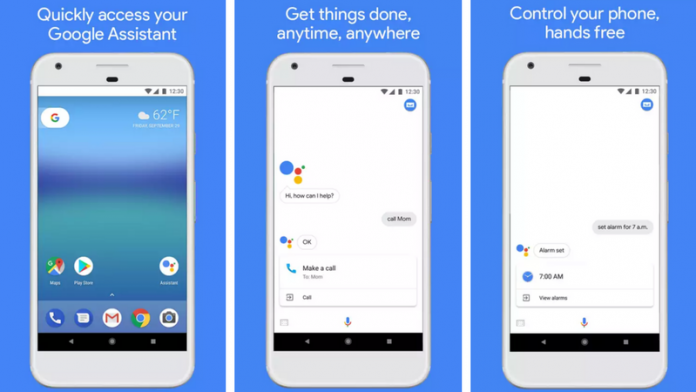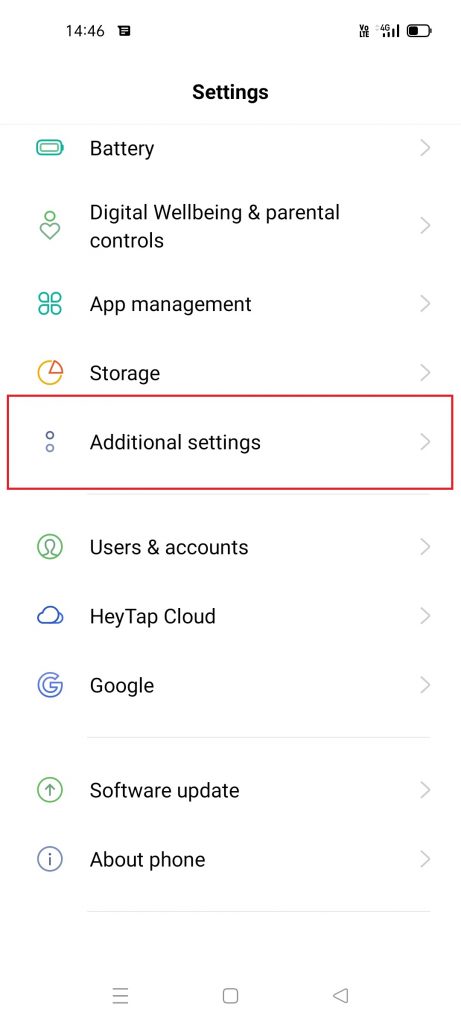Det er almindeligt kendt, at hvis du vil deltage i et videomøde, skal du først oprette en konto hos tjenesten. Men det kan være besværligt at oprette en konto, hvis du ikke finder dig selv at bruge nogen af disse tjenester og apps regelmæssigt. Det er derfor, vi i denne artikel viser dig, hvordan du kan deltage i et videomøde i Zoom, Microsoft Teams og Google Meet som gæst. I mellemtiden kan du lære at send mødeinvitationer via e-mail .

Indholdsfortegnelse
Gæstetilstand giver deltagerne mulighed for at deltage i eller deltage i ethvert videomøde uden at skulle tilmelde sig eller opret en konto med appen eller tjenesten.
For at deltage i en igangværende session som gæst kræver du kun linket eller mødekoden og tilladelse fra værten.
Gæstetilstanden giver dig adgang til næsten alle grundlæggende funktioner som at tænde eller slukke for kameraet og mikrofonen. Nogle funktioner kan dog være begrænset, da de muligvis kræver, at du har en konto til handlinger som fildeling. De mest populære online videomødetjenester som Google Meet, Zoom og Microsoft Teams har en gæstetilstandsfunktion.
Deltag som direkte gæst i Zoom, Microsoft Teams og Google Meet
At deltage i et møde som gæst er en ret simpel proces, og du kan deltage som gæst på enhver platform. Men til denne artikel vil jeg vise dig trin for trin-proces for at deltage i et møde som gæst i Zoom, Microsoft Teams og Google Meet.
Deltag som gæst på Zoom
Deltagere kan deltage i et Zoom-opkald eller webinar direkte fra invitationslinket. Du vil ikke engang kræve appen, hvis du er på en desktop, da linket kan åbnes i browseren. Sådan tilmelder du dig som gæst i Zoom.
hvordan man gør Android tv-boks hurtigere
1. Klik på Zoom invitationslink for at åbne den i din browser.
Du bliver muligvis bedt om at downloade Zoom-klienten, men du kan ignorere den anmodning.
2. Klik derefter på Startmøde knap som vist nedenfor.

4. Gå ind i Mødeadgangskode om nødvendigt og Dit navn og klik på Tilslutte knap.

Det er det! Du vil kunne deltage i Zoom-mødet med andre som gæst.
Log ind som gæst i Microsoft Teams
Microsoft Teams har også en gæstetilstand, der lader dig deltage i et møde som gæst. Når en gæst deltager i en session i Microsoft Teams, får alle andre medlemmer besked om det. For en gæst er der nogle få begrænsninger sammenlignet med andre brugere. Følg disse trin for at få adgang til Microsoft Teams som gæst.
1. Klik på invitationslink på din computer.
2. Linket fører dig til teams.live.com. Her skal du vælge Fortsæt i denne browser mulighed.

fjerne en enhed fra Google-konto

Du kan også vælge at aktivere eller deaktivere kameraet og lyden på denne side.
5. Vent på, at arrangøren giver dig adgang til mødet.
Når arrangøren tillader dig, vil du blive føjet til mødet og kan kommunikere med andre medlemmer. Det vil vise en Gæstemærke ud for dit navn for at lade andre medlemmer vide, at du er gæst.


hvordan man ændrer tekstbesked lyd på Android
Spørgsmål: Meddeler Microsoft Teams andre medlemmer, når nogen tilmelder sig som gæst?
EN: Arrangøren af mødet får besked, når nogen forsøger at deltage som gæst. Teams vil også tilføje et gæstemærke ved siden af brugernavnet, så andre medlemmer nemt kan identificere gæsten.
Q: Er det muligt for en gæst at starte et Zoom-møde uden værten?
EN: Ja. Gæstebrugere kan starte et Zoom-møde, men værten skal have planlagt mødet på forhånd og deaktiveret venteværelsesfunktionen. Dette giver andre medlemmer mulighed for at deltage og starte sessionen med værten.
Afslutter
I slutningen af denne artikel kan det være en fordel at deltage i ethvert møde eller session uden en konto, hvis du ikke ønsker at afsløre din identitet. Men det er altid op til værten at beslutte, om du vil lade dig komme ind eller ej, da de vil få besked om, at du forsøger at deltage uden en konto. Så vi anbefaler, at du kun bruger disse metoder for dit privatliv. Fortæl os, hvis du har yderligere spørgsmål vedrørende denne artikel.
Du kan være interesseret i:
- 9 måder at løse Google Meet Problemer med dårlig netværksforbindelse
- Sådan deaktiveres Google Meet-fanen fra Gmail på internettet, Android og iOS
- Sådan ændres videobaggrund i JioMeet
- 11 måder at ordne Google Meet-kamera, der ikke virker
Du kan også følge os for øjeblikkelige tekniske nyheder på Google Nyheder eller for tips og tricks, anmeldelser af smartphones og gadgets, deltag beepry.it